Bạn muốn điều chỉnh màu màn hình điện thoại Samsung? Hãy theo dõi những chia sẻ dưới đây từ sửa điện thoại Đà Nẵng Techcare. Chúng tôi sẽ giới thiệu đến các bạn cách điều chỉnh màu màn hình điện thoại Samsung đơn giản nhất. Mời các bạn cùng theo dõi ngay sau đây nhé!
Điều chỉnh màu màn hình điện thoại Samsung có tác dụng gì?
Xem thêm:
- Màn hình điện thoại bị chập chờn
- Cách test màn hình Samsung
- Màn hình điện thoại bị xanh lá cây
Khi điều chỉnh màu màn hình điện thoại Samsung. Sẽ giúp các bạn dễ nhìn hơn và bạn thoải mái điều chỉnh màu theo ý thích của mình.
Cách điều chỉnh màu màn hình điện thoại Samsung
Cách điều chỉnh màu màn hình điện thoại Samsung khi có sẵn tùy chỉnh
Bước 1: Bạn chọn vào Cài đặt trên giao diện màn hình chính của điện thoại.
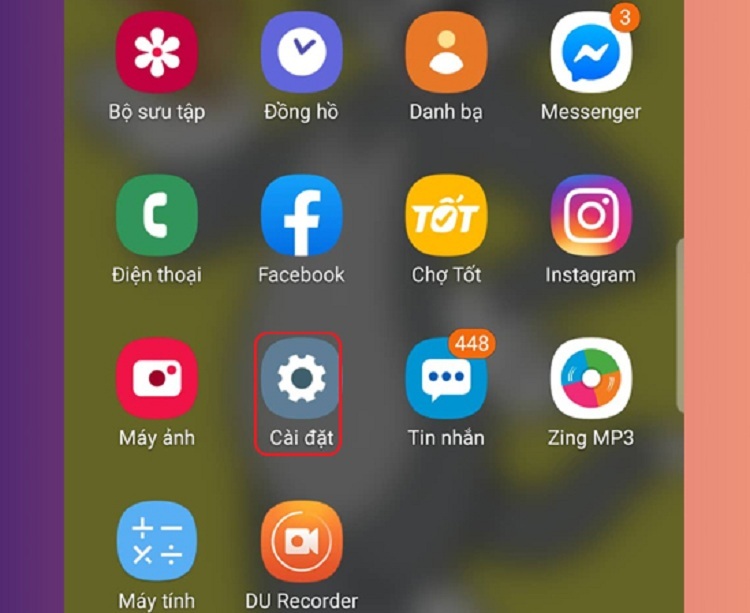
Bước 2: Sau đó, bạn chọn vào mục hỗ trợ.
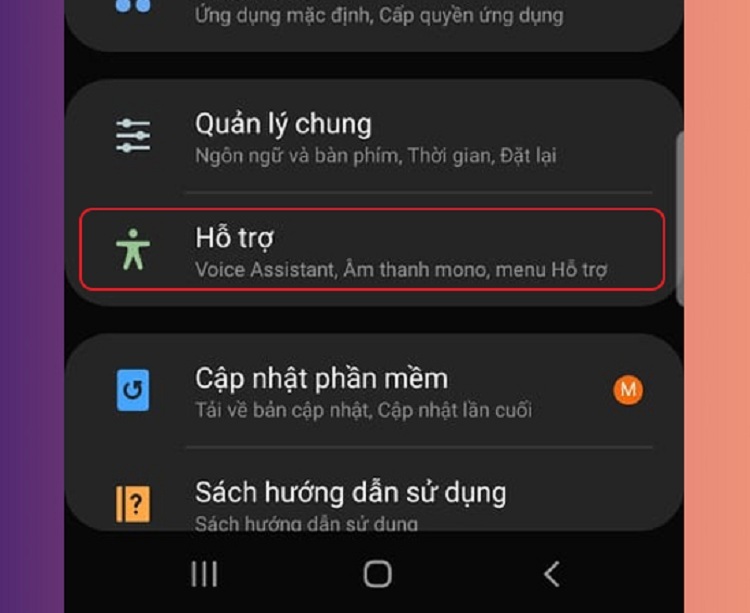
Bước 3: Khi giao diện mới hiển thị, bạn chọn vào mục Cải thiện khả năng hiển thị.
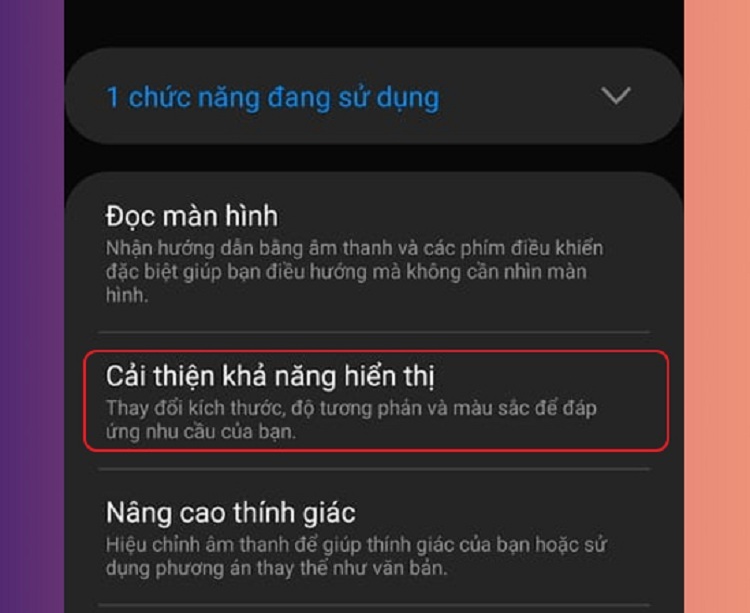
Bước 4: Tiếp theo, bạn chọn vào mục Điều chỉnh màu.
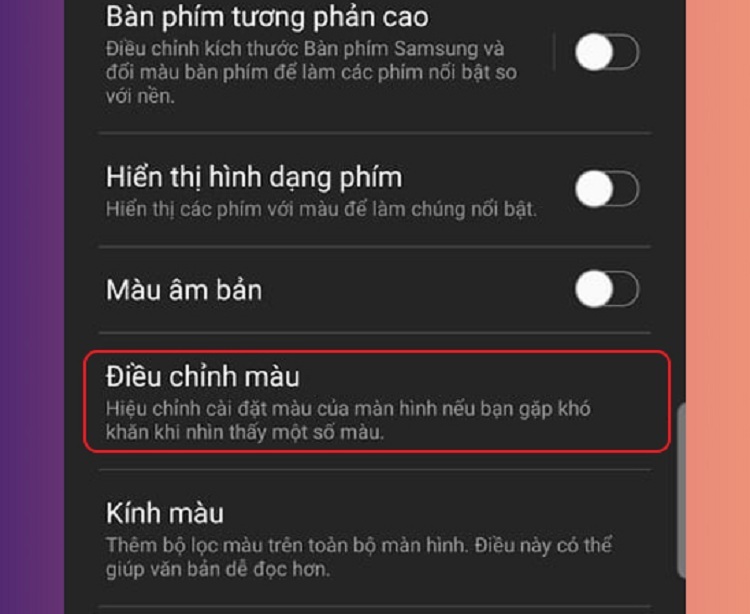
Bước 5: Bạn gạt công tắt sang phía bên phải để tiếp tục.
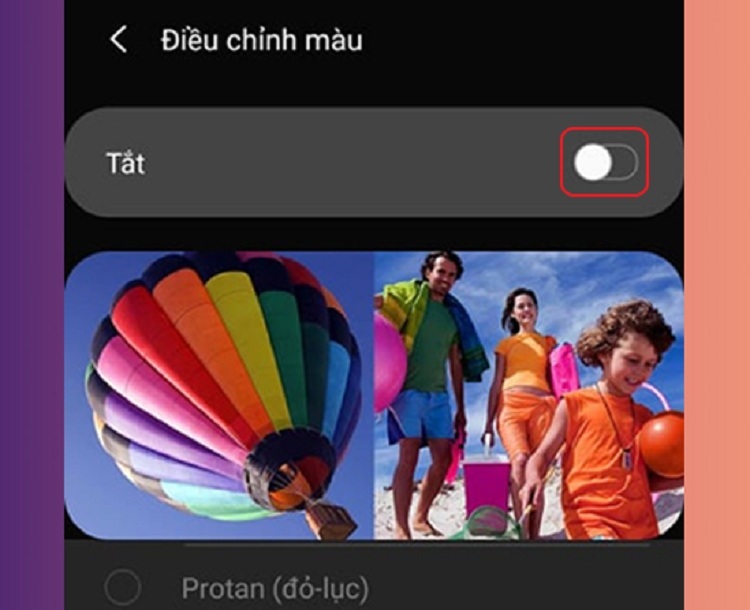
Bước 6: Lúc này, bạn chọn vào màu sắc mà bạn muốn đổi. Bạn kéo thanh trượt sang phải để xem cho đến lúc nào bạn ưng ý.
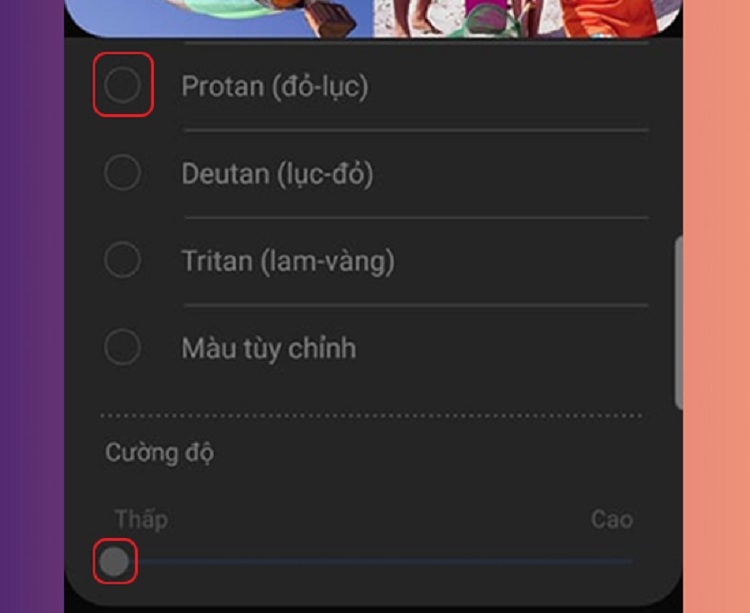
Như vậy là các bạn đã thực hiện cách điều chỉnh màu màn hình điện thoại Samsung thành công trên thiết bị có sẵn tùy chỉnh. Tiếp theo, bạn hãy tiếp tục theo dõi cách thực hiện trên thiết bị không có sẵn tùy chỉnh.
Cách điều chỉnh màu màn hình điện thoại Samsung khi không có sẵn tùy chỉnh
Với tính năng điều chỉnh màu màn hình điện thoại Samsung sẽ giúp bảo vệ mắt cho người dùng. Nhưng không phải thiết bị nào cũng có sẵn tùy chỉnh. Vì vậy, sửa điện thoại Techcare sẽ giới thiệu đến các bạn một số phần mềm hỗ trợ như sau:
Phần mềm Darker for Android
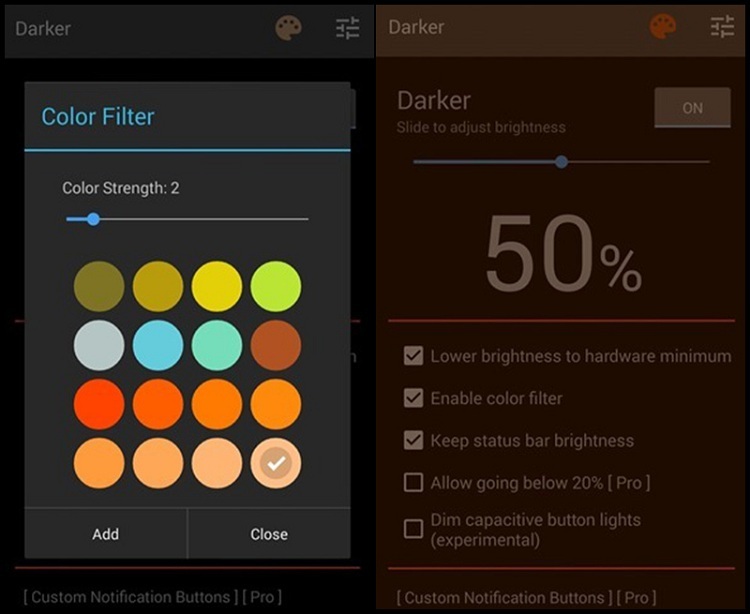
Darker for Android là một phần mềm được sử dụng rất phổ biến trong quá trình điều chỉnh độ sáng của màn hình điện thoại. Đồng thời, với bộ lọc màu sắc sẽ hạn chế được tình trạng mỏi mắt của người dùng.
Link tải phần mềm: https://play.google.com/store/apps/details?id=com.mlhg.screenfilter&hl=en
Với phần mềm Darker for Android, người dùng sẽ dễ dàng thiết lập và cài đặt. Với nhiều màu sắc đã được tích hợp sẵn nên các bạn sẽ được lựa chọn thoải mái.
Phần mềm Twilight
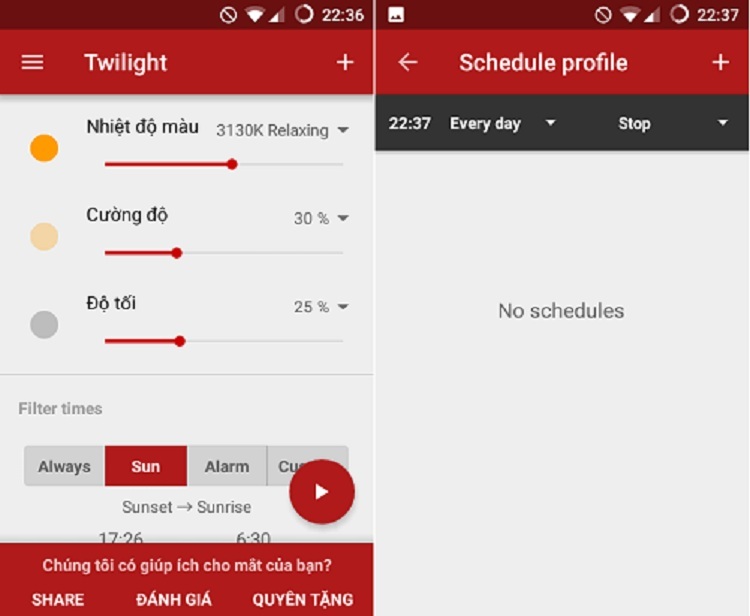
Với phần mềm Twilight sẽ hỗ trợ cho người dùng tốt nhất trong vấn đề bảo vệ mắt. Thông qua việc lọc được ánh sáng xanh trên màn hình của điện thoại. Đồng thời, phần mềm này còn được sở hữu cơ chế linh hoạt trong quá trình tự động chuyển đổi độ sáng trên màn hình dựa vào ngày giờ đã được cài đặt sẵn. Các bạn sẽ không còn phải lo lắng mỗi khi sử dụng điện thoại vào ban đêm nhờ phần mềm Twilight này.
Link tải phần mềm: https://play.google.com/store/apps/details?id=com.urbandroid.lux&hl=en
Phần mềm CF Lumen
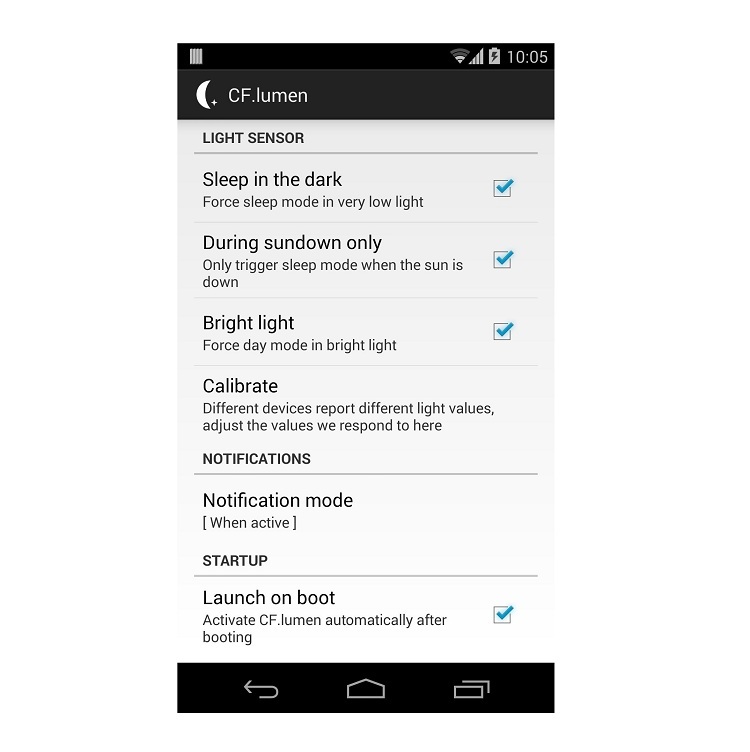
CF Lumen là một phần mềm được phát triển từ nhà phát hành Chain Fire. Phần mềm này được sở hữu tính năng tự động xử lý nhiệt độ màu trên thiết bị điện thoại. Đồng thời, cho phép người dùng điều chỉnh nhiệt độ màu phù hợp để bảo vệ cho mắt.
Link tải phần mềm: https://play.google.com/store/apps/details?id=eu.chainfire.lumen&hl=en
Phần mềm Lux Lite
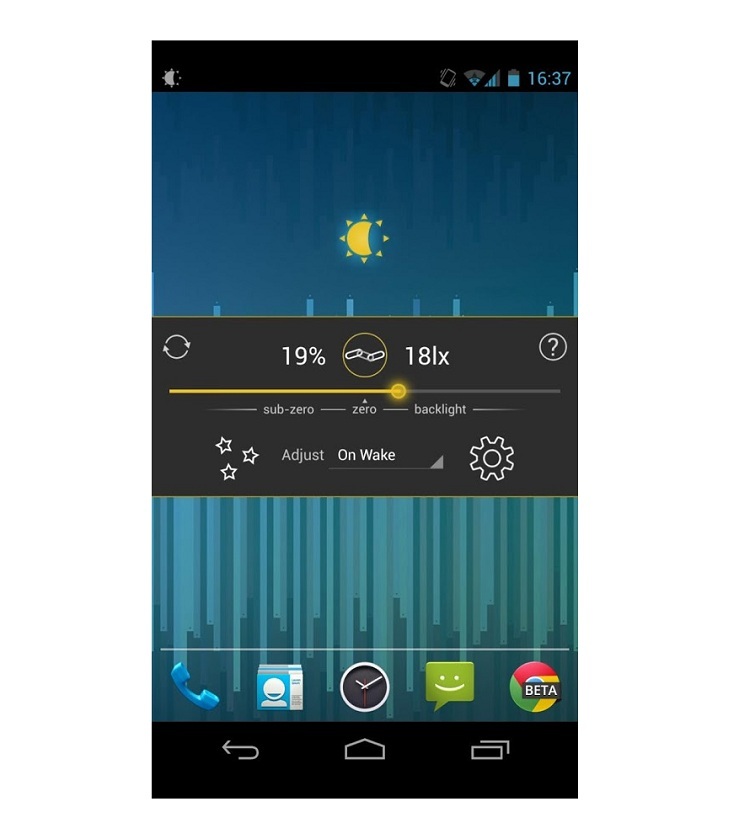
Đây là một ứng dụng cho phép người dùng tự động điều chỉnh. Ngoài ra, nó còn cho phép người dùng sử dụng đến bộ lọc màu đa dạng. Vừa giúp tiết kiệm pin vừa hạn chế được tình trạng căng thẳng cho mắt.
Link tải phần mềm: https://play.google.com/store/apps/details?id=com.vitocassisi.luxlite&hl=en
Trên đây là một số Cách điều chỉnh màu màn hình điện thoại Samsung trên thiết bị có sẵn tính năng và thiết bị không có sẵn tính năng. Hy vọng tất cả những thong tin này sẽ giúp các bạn thực hiện thành công nhé!